0x000000C1 SPECIAL_POOL_DETECTED_MEMORY_CORRUPTION - [수정됨]
5 분. 읽다
에 업데이트 됨
공개 페이지를 읽고 MSPoweruser가 편집팀을 유지하는 데 어떻게 도움을 줄 수 있는지 알아보세요. 자세히 보기
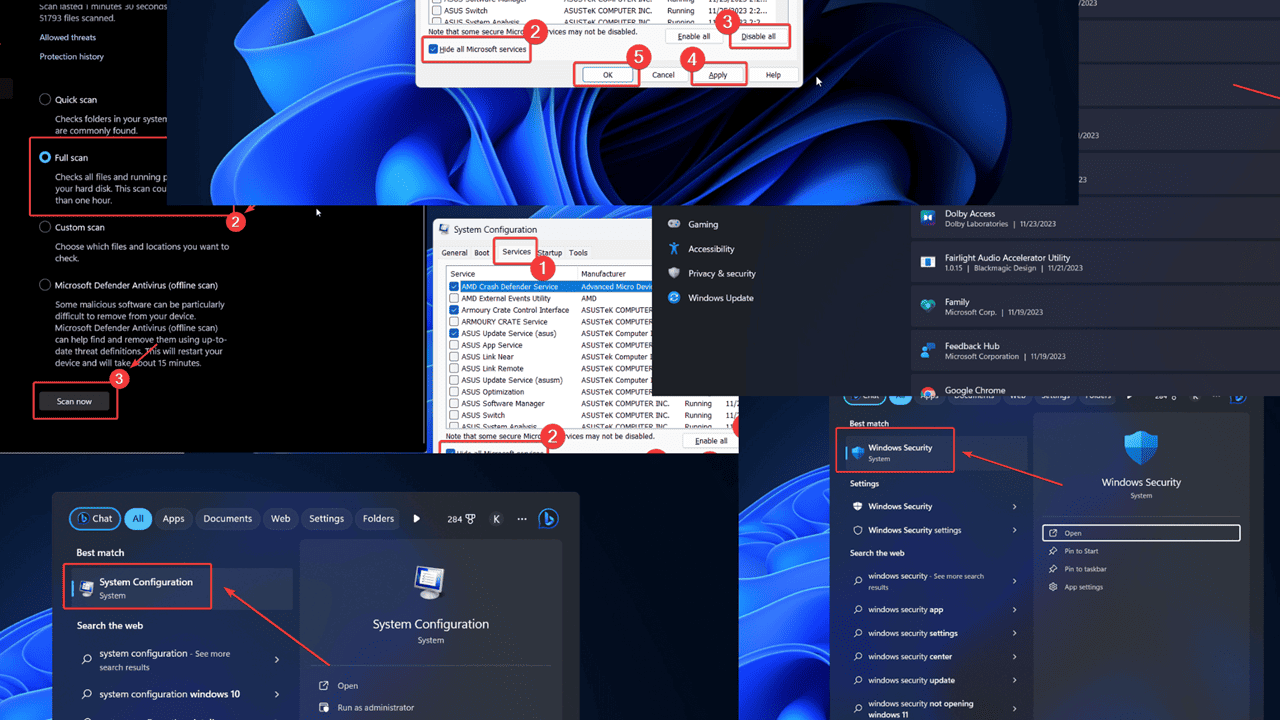
0x000000C1 SPECIAL_POOL_DETECTED_MEMORY_CORRUPTION이 Windows PC에 문제를 일으키고 있습니까? 처음에는 공포처럼 보일 수도 있지만 고칠 수 있습니다. 계속 읽으면서 문제의 원인과 해결 방법을 알아보세요.
0x000000C1 SPECIAL_POOL_DETECTED_MEMORY_CORRUPTION 오류는 무엇입니까?
0x000000C1 SPECIAL_POOL_DETECTED_MEMORY_CORRUPTION 하는 죽음의 블루스크린 오류. 일반적으로 다음과 같은 누락되거나 손상된 시스템 파일의 이름이 동반됩니다. ntoskrnl.exe, nvlddmkm.sys, rtwlanu.sys, brusbmdm.sys등. 시스템을 즉시 종료하여 모든 활성 프로세스를 종료합니다.
0x000000C1 SPECIAL_POOL_DETECTED_MEMORY_CORRUPTION의 원인은 무엇입니까?
내 연구에 따르면 이 오류의 가장 일반적인 원인은 다음과 같습니다.
- RAM 오류: RAM을 사용하면 시스템을 적극적으로 사용하는 동안 메모리를 저장할 수 있습니다. 실패하면 시스템이 충돌합니다.
- 손상된 시스템 파일: 시스템 파일이 다음과 같은 경우 ntoskrnl.exe, nvlddmkm.sys, rtwlanu.sys, brusbmdm.sys등이 손상되면 오류가 발생할 수 있습니다.
- 손상되거나 누락된 시스템 드라이버: 시스템의 하드웨어와 소프트웨어 간의 통신에는 드라이버가 필요합니다. 누락되었거나 손상된 경우 이 문제가 발생할 수 있습니다.
- 소프트웨어 비호환성: 때때로 최근에 설치된 소프트웨어가 시스템과 호환되지 않을 수 있습니다.
- 맬웨어 감염: 맬웨어가 장치를 감염시키면 시스템 프로세스에 영향을 미칩니다.
- 과잉 보호 바이러스 백신 소프트웨어: 일부 바이러스 백신 소프트웨어는 과잉 보호를 제공합니다. 정품 프로세스를 맬웨어로 표시하여 오류를 일으킬 수 있습니다.
0x000000C1 SPECIAL_POOL_DETECTED_MEMORY_CORRUPTION 오류를 수정하는 방법?
이 문제를 해결하려면 다음 해결 방법을 시도해 보십시오.
해결 방법 1: Windows 메모리 진단 도구 실행
이 어플리케이션에는 XNUMXµm 및 XNUMXµm 파장에서 최대 XNUMXW의 평균 출력을 제공하는 Windows 메모리 진단 도구 RAM 오류를 확인하고 가능하면 수정할 수 있습니다. 이 도구를 실행하는 절차는 다음과 같습니다.
- PR 기사 윈도우 + R 를 열려면 달리기 창.
- 다음 명령을 입력하고 엔터 버튼: MDSCHED
- 를 클릭하십시오 지금 다시 시작하고 문제가 있는지 확인하십시오..
해결 방법 2: SFC 스캔 실행
오류에 확장명이 .sys인 시스템 파일이 언급된 경우 SFC 스캔을 수행해야 합니다. 절차는 다음과 같습니다.
- 에 대한 검색 명령 프롬프트 Windows 검색창에
- 를 클릭하십시오 관리자 권한으로 실행 를 열려면 명령 프롬프트 창.
- 다음 명령을 입력하고 Enter 키를 누릅니다. SFC / SCANNOW
- 스캔이 완료되면 시스템을 재부팅하십시오.
해결 방법 3: CHKDSK 검사 실행
CHKDSK 검사는 하드 드라이브의 불량 섹터를 확인하고 가능하면 복구합니다. 절차는 다음과 같습니다.
- 에 대한 검색 명령 프롬프트 FBI 증오 범죄 보고서 윈도우 검색 바.
- 선택 관리자 권한으로 실행 오른쪽 창에서 명령 프롬프트 창.
- 다음 명령을 입력하고 엔터 버튼 실행하려면: CHKDSK /R /F
- 타입 Y Enter를 누르십시오.
- 검사가 완료된 후 시스템을 재부팅하십시오. 시스템을 재부팅한 후 섹터를 검색하는 데 다소 시간이 걸릴 수 있습니다.
해결 방법 4: 프로그램 호환성 문제 해결사 실행
새 프로그램을 설치한 후 0x000000C1 SPECIAL_POOL_DETECTED_MEMORY_CORRUPTION 오류가 발생하는 경우 이 문제 해결사를 실행해 보세요.
- 마우스 오른쪽 버튼으로 스타트 버튼을 선택합니다 설정 메뉴에서.
- . 설정 메뉴로 이동 시스템 >> 문제 해결 >> 기타 문제 해결사.
- 를 클릭하십시오 달리기 ~ 옆에 프로그램 호환성 문제 해결사.
- 를 클릭하십시오 가능 동의합니다.
해결 방법 5: 클린 부팅 상태에서 시스템 문제 해결
이전에 설치한 프로그램으로 인해 오류가 발생하는 경우 시작 시 모든 프로그램을 비활성화한 상태로 클린 부팅 상태에서 문제 해결을 시도해 볼 수 있습니다.
- 에 대한 검색 시스템 구성 FBI 증오 범죄 보고서 윈도우 검색 바.
- 열기 시스템 구성 창.
- 로 이동 서비스 탭.
- 와 관련된 확인란을 선택하십시오. 모든 Microsoft 서비스 숨기기.
- 를 클릭하십시오 모두 사용 안 함.
- 선택 신청 그리고 OK.
- 를 클릭하십시오 다시 시작 시스템을 재부팅하려면 부팅 청소 (주).
시스템이 다시 시작되면 시작 시 모든 타사 응용 프로그램이 비활성화됩니다.
해결 방법 6: 최근에 설치된 프로그램 제거
특정 프로그램을 설치한 후 오류가 발생하면 해당 프로그램을 제거하는 것이 좋습니다.
- 마우스 오른쪽 버튼으로 스타트 버튼을 선택합니다 설정 메뉴에서.
- We Buy Orders 신청서를 클릭하세요. 앱 >> 설치된 앱.
- 최근에 설치된 프로그램을 검색하고 해당 프로그램과 관련된 세 개의 점을 클릭하세요.
- 선택 제거.
해결 방법 7: 전체 시스템 안티 바이러스 검사 실행
0x000000C1 SPECIAL_POOL_DETECTED_MEMORY_CORRUPTION 오류는 바이러스나 맬웨어로 인해 발생할 수 있습니다. 다음을 사용하여 시스템을 검사할 수 있습니다. Windows 보안 이 원인을 분리하기 위해.
- 에 대한 검색 Windows 보안 FBI 증오 범죄 보고서 윈도우 검색 바를 클릭하고 애플리케이션을 엽니다.
- 있어. 바이러스 및 위협 방지 >> 검사 옵션.
- 선택 전체 검색.
- 아래로 스크롤하여 클릭하십시오 지금 검색.
해결 방법 8: 타사 안티 바이러스 소프트웨어 비활성화
타사 바이러스 백신 소프트웨어 제품은 일반적으로 과잉 보호를 제공합니다. Windows 보안은 시스템을 보호하기에 충분하므로 이러한 앱을 비활성화하고 오류가 지속되는지 확인할 수 있습니다.
당신은 또한에 관심이있을 수 있습니다 :
- 0x00000003 INVALID_AFFINITY_SET
- 0x00000022 FILE_SYSTEM 오류
- 0x000000F8 RAMDISK_BOOT_INITIALIZATION_FAILED
요약
0x000000C1 SPECIAL_POOL_DETECTED_MEMORY_CORRUPTION 오류는 사용자에게 골칫거리가 될 수 있습니다. 하지만 이 8가지 솔루션을 사용하면 문제가 즉시 해결됩니다. 어떤 것이 당신에게 도움이 되었는지 아래 댓글로 자유롭게 공유해 주세요!

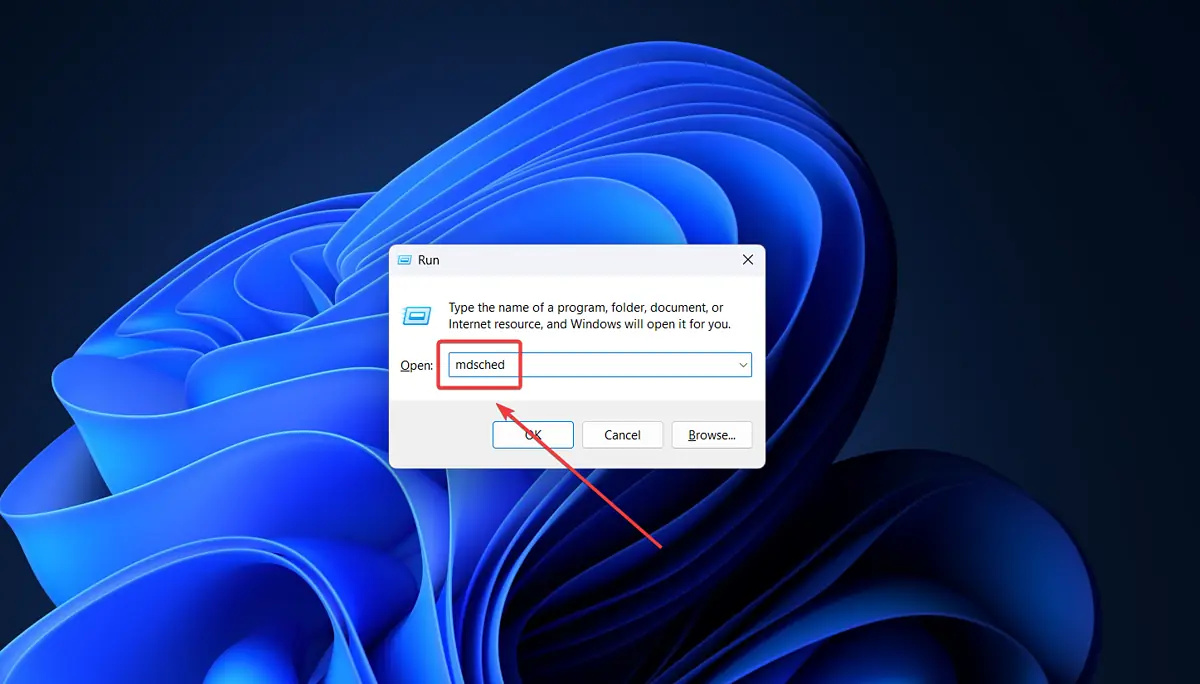



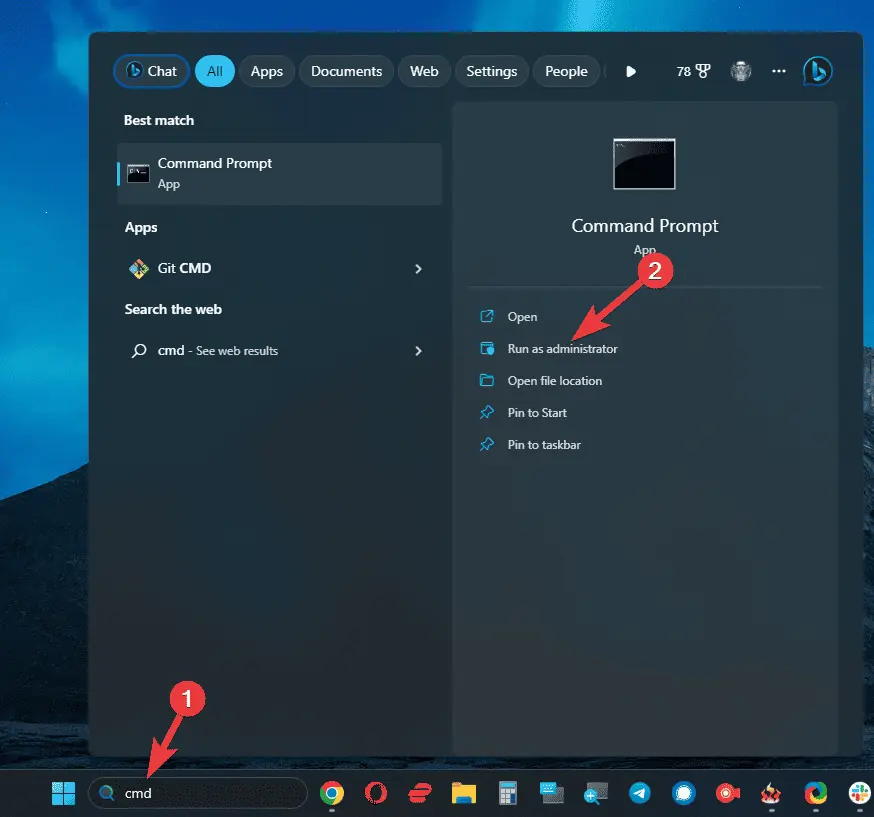
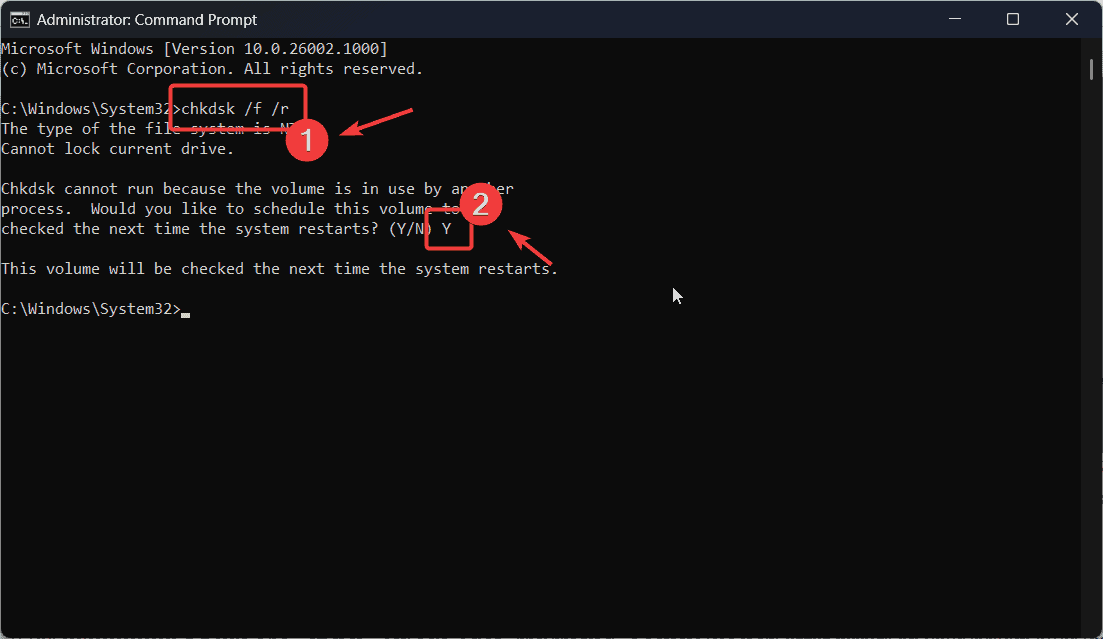

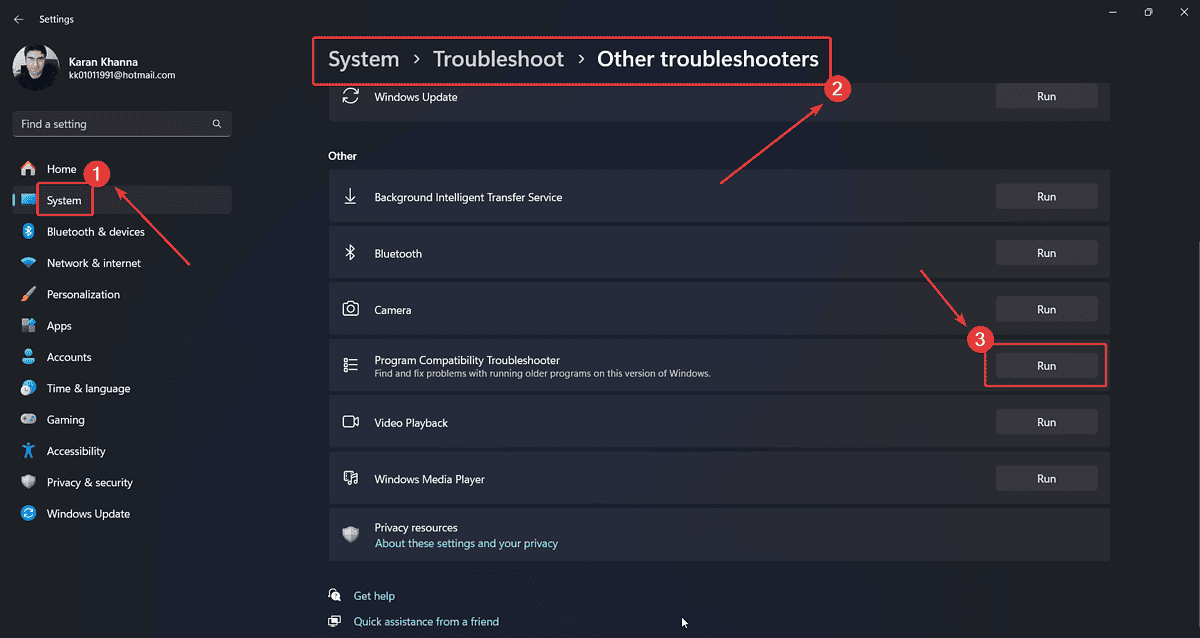
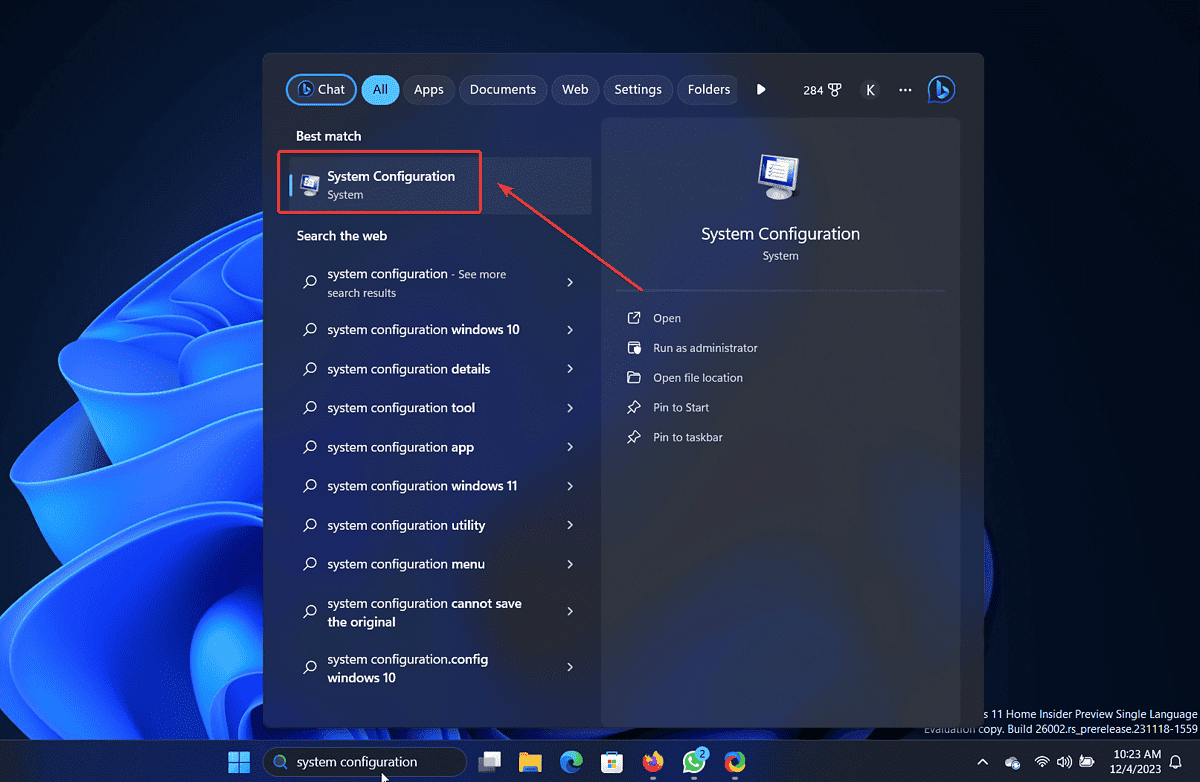
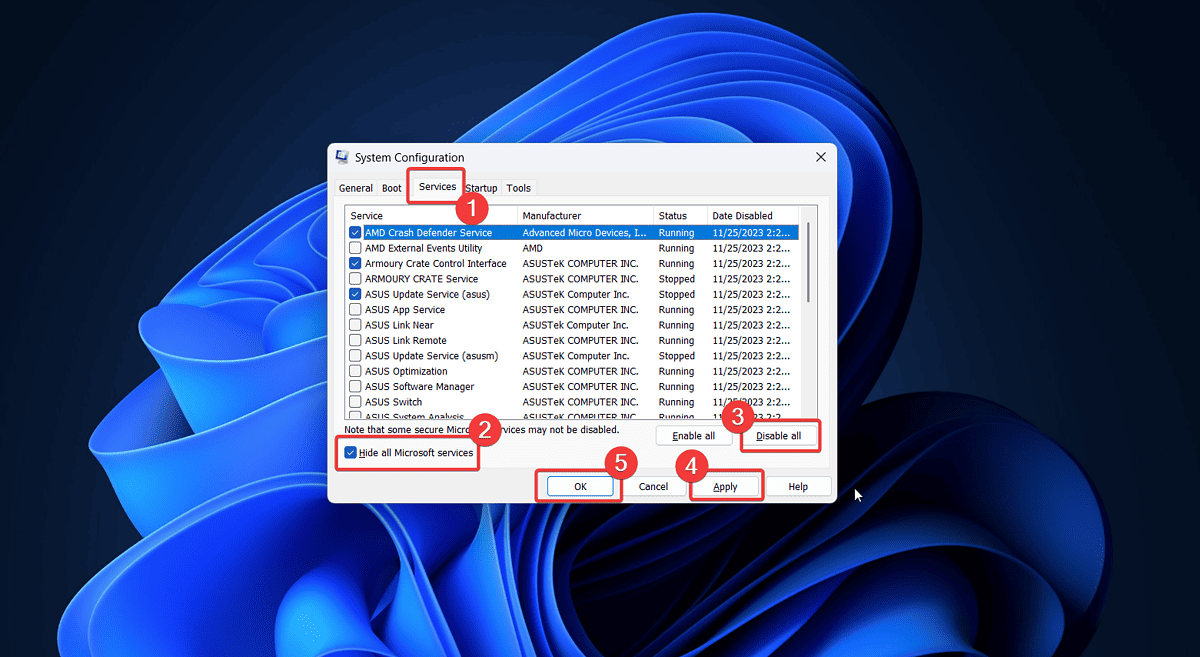
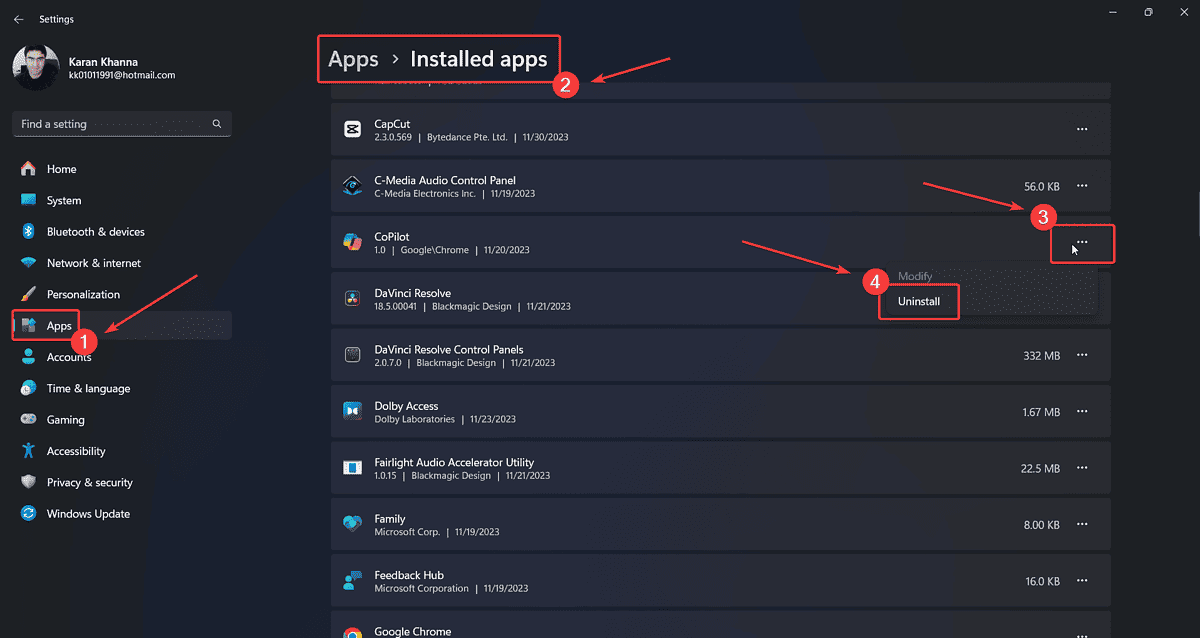










사용자 포럼
0 메시지